O Arc destaca-se como um dos temas Linux mais populares, encontrando-se em inúmeras fontes de software oficiais nas principais distribuições Linux. É frequentemente utilizado como base para outros temas e, por vezes, até mesmo definido como padrão. A sua popularidade deve-se, em grande parte, à sua estética limpa e moderna. Este tema GTK consegue renovar as aplicações, conferindo-lhes um aspeto atual e sofisticado. Assim, muitos membros da comunidade desenvolveram temas nativos que se integram com o Arc, como o tema Arc para o Thunderbird.
Instalação do Thunderbird
Antes de aplicar qualquer tema no Thunderbird, é fundamental garantir que o programa de e-mail esteja instalado. Embora este software seja comum em muitas distribuições Linux, nem todas o incluem por padrão. Para o instalar, abra um terminal e use os comandos indicados abaixo:
Ubuntu
sudo apt install thunderbird
Debian
sudo apt-get install thunderbird
Arch Linux
sudo pacman -S thunderbird
Fedora
sudo dnf install thunderbird
OpenSUSE
sudo zypper install thunderbird
Outras Distribuições Linux
O Thunderbird é um dos clientes de e-mail mais apreciados na comunidade Linux, estando presente em quase todas as distribuições, sejam elas grandes ou pequenas. Contudo, se encontrar dificuldades em obter este software no seu sistema operativo Linux, pode sempre visitar o site oficial e descarregar o pacote binário mais recente. Este pacote contém um executável independente que pode ser executado sem depender de pacotes nativos.
Se preferir não utilizar a versão para download, consulte a página Wiki da sua distribuição para encontrar informações adicionais sobre o Thunderbird.
Obtenção do Tema Arc para o Thunderbird
O tema de integração Arc para Thunderbird encontra-se no GitHub, disponibilizado como código-fonte não compilado. Esta opção é ideal para quem pretende personalizar o tema. Para aceder ao código mais recente, utilize a ferramenta Git através do terminal. Caso não tenha o Git instalado, siga as instruções abaixo:
Ubuntu
sudo apt install git
Debian
sudo apt-get install git
Arch Linux
sudo pacman -S git
Fedora
sudo dnf install git
OpenSUSE
sudo zypper install git
De seguida, clone o código-fonte do repositório GitHub com o comando git clone:
git clone https://github.com/JD342/arc-thunderbird-integration
Utilize o comando CD para mudar o diretório de trabalho do terminal de /home/utilizador/ para a pasta arc-thunderbird-integration que acabou de criar.
cd arc-thunderbird-integration
Aceda ao site oficial da Mozilla para obter informações sobre como gerar o seu ficheiro de instalação XPI.
Se preferir não compilar o código, aceda à página de lançamentos e descarregue um ficheiro já compilado. Certifique-se de escolher a versão mais recente.
Ativar o Tema
Após descarregar o ficheiro do tema Arc, é altura de o ativar no Thunderbird. Abra o Thunderbird e, no menu do canto superior direito, clique em “Complementos”. Isto abrirá o gestor de complementos do Thunderbird.
Nesta área, encontrará várias opções, incluindo “Obter complementos”, “Extensões”, “Aparência” e “Plugins”. Clique em “Extensões” para aceder à área de extensões do Thunderbird.
Inicialmente, a área de temas poderá estar vazia, exibindo a mensagem “Não tem nenhum complemento deste tipo instalado”. Para instalar o novo tema Arc, abra o gestor de ficheiros na sua pasta pessoal e arraste o ficheiro XPI descarregado para o Thunderbird.
Se arrastar o ficheiro XPI não funcionar, clique no ícone de engrenagem junto a “Pesquisar todos os complementos” e selecione “Instalar complemento a partir de um ficheiro”.
Após arrastar o ficheiro XPI, o Thunderbird irá mostrar uma janela pop-up de confirmação. Esta janela irá aguardar alguns segundos e perguntar se pretende instalar o tema. Quando o temporizador terminar, clique no botão para autorizar a instalação.
Se tudo correr corretamente, o tema será aplicado de imediato. O Thunderbird irá reiniciar, exibindo um aspeto mais semelhante ao do tema Arc.
Desativar o Tema
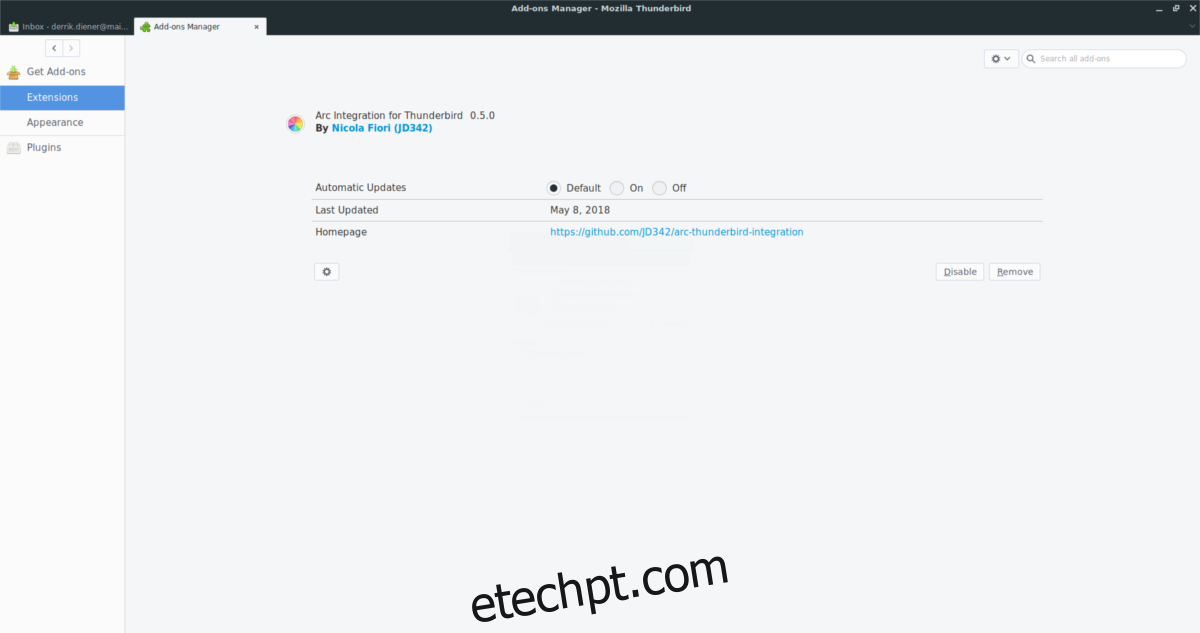
Para desativar o tema Arc no Thunderbird, abra o menu de aplicação, selecione “Complementos” e depois “Extensões”. Procure pela opção “Desativar” e clique nela. Isto desativará instantaneamente a aparência do tema Arc no Thunderbird. De seguida, clique em “Remover” para eliminar o tema do Thunderbird.
Reinicie o Thunderbird. Quando o cliente de e-mail reiniciar, a extensão do tema desaparecerá.
Considerações Finais
O tema de integração Arc para Thunderbird é uma excelente forma de renovar o aspeto do cliente de e-mail. No entanto, esta extensão é um híbrido, não sendo um tema independente. Para que funcione corretamente, é necessário que já esteja a utilizar o tema Arc GTK e que este esteja ativado.
O tema Arc GTK está disponível no GitHub. Descarregue-o e ative-o no ambiente de trabalho GTK da sua preferência. Se precisar de ajuda para aplicar o tema Arc no seu PC Linux, siga um dos nossos guias abaixo!